excel求平均值如何操作 excel求平均值操作的方法
时间:2017-07-04 来源:互联网 浏览量:
今天给大家带来excel求平均值如何操作,excel求平均值操作的方法,让您轻松解决问题。
在制作表格的过程中,我们可能会用Excel来对数据进行求平均值运算,借此经验来说下在Excel表格中如何求平均值。具体方法如下:
1首先我们打开要求平均值的成绩表,就此数据对每个用户进行平均值计算
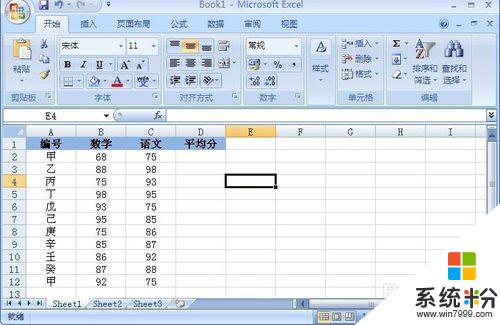 2
2首先把鼠标定位到要计算平均值的单元格
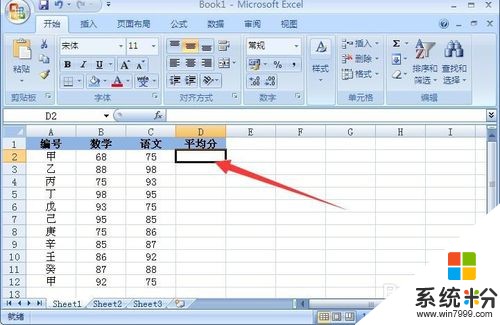 3
3点击“插入函数”按钮
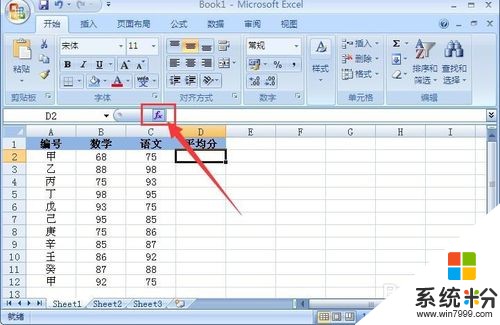 4
4excel求平均值公式,弹出“插入函数”界面,选择类别“统计”选择函数“AVERAGE”,单击确定按钮;
 5
5用鼠标左键来拖选需要求平均值的单元格,然后按确定按钮
 6
6这样我们就得到该用户的“平均分”了
 7
7将光标放到平均分单元格的右下方,按住鼠标左键不放,拖到最后一个用户“平均分”的单元格中,松开左键,所以的平均分数全部求出来了!
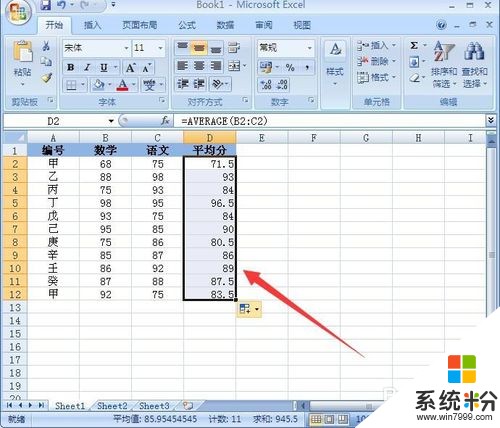
以上就是excel求平均值如何操作,excel求平均值操作的方法教程,希望本文中能帮您解决问题。
我要分享:
相关教程
- ·excel怎样剔除错误值求平均均值? excel剔除错误值求平均均值的方法?
- ·excel怎麽进行求平均值的计算,excel进行求平均值的计算的方法
- ·Excel 2007怎样求解平均值? Excel 2007求解平均值的方法有哪些?
- ·在EXCEL工作表中不连续的数据怎样求平均值? 在EXCEL工作表中不连续的数据求平均值的方法?
- ·excel中函数求最高值怎么操作 excel中函数求最高值如何操作
- ·excel中怎样求平均数? excel中求平均数的方法有哪些?
- ·戴尔笔记本怎么设置启动项 Dell电脑如何在Bios中设置启动项
- ·xls日期格式修改 Excel表格中日期格式修改教程
- ·苹果13电源键怎么设置关机 苹果13电源键关机步骤
- ·word表格内自动换行 Word文档表格单元格自动换行设置方法
电脑软件热门教程
- 1 笔记本电脑hdmi接口怎样连接电视 笔记本电脑hdmi接口连接电视的方法
- 2 iPhone死机怎么解决 iPhone死机的解决方法有哪些
- 3 怎样让家里的电脑变成每月稳赚20%的工具? 让家里的电脑变成每月稳赚20%的工具的方法?
- 4电脑访问网络受限如何处理? 电脑访问网络受限处理的方法?
- 5上下键无法切换单元格 excel使用上下左右箭头无法选择单元格怎么办
- 6电脑显卡灰尘怎么清理?
- 7PHP 绘制K线图教程
- 8手机驱动安装失败怎么办 怎么解决手机驱动安装失败的问题
- 9笔记本电脑插上外接耳机但是仍然外放该怎么解决 笔记本电脑插上外接耳机但是仍然外放该如何解决
- 102345浏览器怎样提取网页中的视频、音乐? 2345浏览器提取网页中的视频、音乐的方法有哪些?
